Làm thế nào để loại bỏ Komodo hoàn toàn?
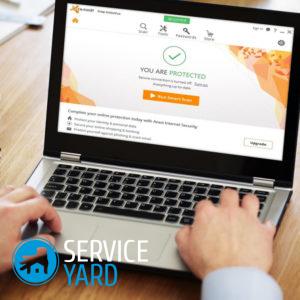
Sẽ không có người dùng nào thích một chương trình không thể xóa khỏi bộ nhớ máy tính. Một số phần mềm không đáp ứng nhu cầu của người dùng và phải được gỡ cài đặt, nhưng thao tác này không phải lúc nào cũng thành công. Làm thế nào để loại bỏ Komodo hoàn toàn? Nhiều người quan tâm đến câu hỏi này, vì vậy chúng tôi sẽ chia sẻ hướng dẫn, bao gồm một số cách để đối phó với những vị khách không mời trên PC của bạn.
đến nội dung ↑Phương pháp số 1
Trước đây, bạn có thể sử dụng một chương trình loại bỏ đặc biệt sẽ giúp thực hiện loại bỏ hoàn toàn Comodo chỉ trong vài cú nhấp chuột. Nhưng Comodo của phiên bản thứ sáu đã xuất hiện, bao gồm tường lửa, trình duyệt và hệ thống bảo mật, nhưng các nhà phát triển đã không bận tâm để tạo ra một trình gỡ cài đặt tốt. Làm thế nào để đối phó với một khách truy cập như vậy và những gì sẽ phải sử dụng? Hãy tìm hiểu cách loại bỏ Komodo bằng các công cụ tích hợp của hệ điều hành Windows.
Quan trọng! Phương pháp này chỉ phù hợp với những trường hợp khi sản phẩm từ nhà sản xuất được cài đặt trên hệ thống của bạn mà không gặp sự cố và lỗi.
Để thực hiện loại bỏ chính xác, bạn cần làm như sau:
- Chuyển đến menu Bắt đầu.
- Trong menu này, tìm tab Bảng điều khiển của bảng điều khiển.
- Từ đó, đi đến phần Gỡ cài đặt chương trình Phần mềm.
- Tiếp theo, hãy tìm kiếm sự hủy diệt trong danh sách ứng cử viên của chúng tôi và nhấp vào mục Xóa Xóa / Thay đổi.
- Thuật sĩ Thêm hoặc Xóa Chương trình xuất hiện trên màn hình, hướng dẫn cẩn thận cung cấp cho bạn các hướng dẫn gỡ bỏ thêm.
- Thực hiện theo các hướng dẫn này, khởi động lại máy tính của bạn và tận hưởng kết quả.
Phương pháp số 2
Nếu nỗ lực phá hủy phần mềm của bạn không thành công, bạn nên tham khảo một hướng dẫn khác để gỡ cài đặt hoàn chỉnh. Và bạn phải làm như sau:
- Khởi động lại máy tính cá nhân của bạn và khởi động hệ thống ở chế độ an toàn. Để thực hiện việc này, bạn sẽ phải nhấn phím F8 trong khi khởi động và chọn chế độ bật nguồn mong muốn.
- Tiếp theo, hãy đi tới lối tắt của My My My và tìm thư mục có phần mềm chống vi-rút từ Comodo. Theo mặc định, chương trình có đường dẫn vị trí sau: Ổ đĩa C, Tệp chương trình, COMODO. Nếu bạn nhận được, sau đó xóa hoàn toàn thư mục.
- Bây giờ hãy tìm phần mềm phổ biến có tên là Ccleaner '. Chạy nó và kích hoạt chế độ Chế độ dọn dẹp, và sau đó dọn sạch trong Đăng ký Đăng nhập tất cả dữ liệu tạm thời, các thư mục bị bỏ rơi và các mục đăng ký của bên thứ ba khác.
- Khởi động lại hệ điều hành Windows và hài lòng với kết quả.
Quan trọng! Có tin đồn rằng nhà phát triển sẽ trang bị cho thị trường một tiện ích đặc biệt để dọn dẹp bộ nhớ máy tính của bạn.
Vẫn không thể loại bỏ Komodo hoàn toàn? Nó chỉ còn để sử dụng phần mềm khác.
đến nội dung ↑Phương pháp 3
Để gỡ cài đặt CIS chính xác, bạn nên xem xét công việc của một tiện ích đặc biệt để xóa các sản phẩm khác khỏi các nhà phát triển khác nhau.
Chúng tôi khuyên bạn nên tham khảo các hướng dẫn sau:
- Bạn cần tải xuống tiện ích đặc biệt, Wap UninstalletTool.exe, sẽ giúp bạn xử lý việc dọn dẹp hoàn toàn phần mềm diệt virus Komodo.
- Bạn sẽ cần phải tắt chế độ hộp cát trong ứng dụng gây phiền nhiễu. Để thực hiện việc này, chỉ cần nhấp chuột phải vào phím tắt phần mềm, trong menu ngữ cảnh mở ra, chọn tùy chọn có tên là Chế độ Sandbox Hộp - Chế độ hoạt động. Nó chỉ còn lại để nhấn nút thoát.
- Tiếp theo, bạn cần sử dụng tiện ích đã được thảo luận trong đoạn đầu tiên.Giải nén và chạy trình gỡ cài đặt.
- Một cửa sổ sẽ mở ra trước mặt bạn, trong đó bạn sẽ cần phải chọn sản phẩm mà bạn quan tâm đến việc loại bỏ, trong trường hợp của chúng tôi, đó là Cài đặt lại Gỡ cài đặt Comodo Internet Security.
- Phần mềm sẽ giúp bạn làm quen với những rủi ro có thể. Bạn cần xác nhận thỏa thuận của mình và nhấn phím Enter Enter.
- Chúng tôi đang chờ kết thúc quá trình xóa và đừng quên khởi động lại HĐH Windows.
Cảnh phim
Nếu một trong những người bạn hoặc người quen của bạn không biết cách loại bỏ Komodo khỏi máy tính, thì bạn có thể đến cứu họ một cách an toàn. Chỉ còn lại cho bạn một lời khuyên cho tương lai: lần sau trước khi cài đặt bất kỳ tiện ích nào, tốt hơn hãy suy nghĩ một vài lần!
- Làm thế nào để chọn một máy hút bụi có tính đến các đặc điểm của ngôi nhà và lớp phủ?
- Những gì cần tìm khi chọn một giao nước
- Cách nhanh chóng tạo sự thoải mái tại nhà - mẹo vặt cho các bà nội trợ
- Cách chọn TV hoàn hảo - những lời khuyên hữu ích
- Những gì cần tìm khi chọn rèm
- Nên chạy giày gì?
- Những thứ hữu ích bạn có thể mua trong một cửa hàng phần cứng
- Đánh giá tối đa Iphone 11 pro
- Hơn iPhone tốt hơn điện thoại thông minh Android


Báo cáo lỗi đánh máy
Văn bản được gửi đến các biên tập viên của chúng tôi: